Bir təbrik filmi, YouTube üçün video, təqdimatlar yaratmaq üçün fərdi elementlərinin quraşdırılması tələb olunur. Bunun üçün ProShow Producer proqramından istifadə etmək məsləhətdir. Funksiyalarının köməyi ilə bir neçə videonu bir yerə birləşdirmək, musiqi və müxtəlif əşyalar (şəkillər, rəsmlər, fotoşəkillər) əlavə etmək mümkündür.

Təlimat
Addım 1
ProShow İstehsalçısı, yeni başlayanın da bacara biləcəyi əlçatan və başa düşülən bir funksiyaya malikdir. Bir neçə video və ya fotoqrafiya materialını birləşdirmək üçün lazımi obyektləri siçan imleci ilə hüceyrələrə sürükləməlisiniz, bir müddət yüklənməsini gözləyin. Sonra, videonun müddətinə diqqət yetirməlisiniz, çünki proqramda göstərilən vaxt həqiqi ilə üst-üstə düşə bilməz. Bu vəziyyətdə əl ilə düzəldilməlidir.
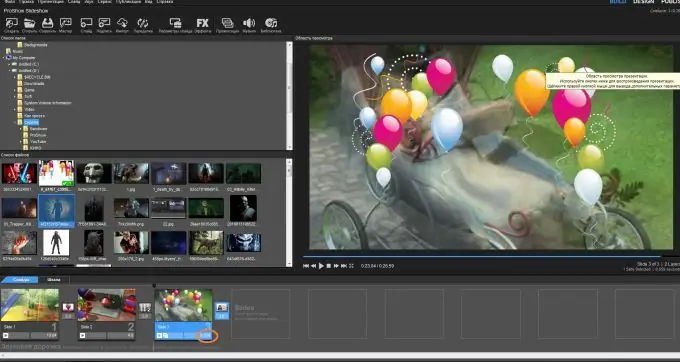
Addım 2
Səs faylı əlavə edin. Bir səs parçası slaydların altında yerləşir; sol siçan kursoru ilə üzərinə iki dəfə vurun. Səs trekinə girdikdən sonra "+" düyməsini basaraq bir səs faylı əlavə edin. Əvvəlcədən yüklənmiş musiqini seçin, ProShow Producer-da açın.
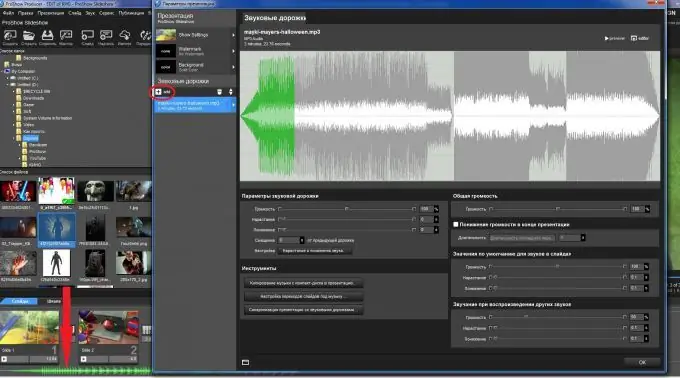
Addım 3
ProShow Producer'da şəkillər dəyişdirilərkən maraqlı vizual effekt yaradacaq videolar arasında keçidləri dəyişdirmək mümkündür. İkincisi partlaya bilər, rəvan itə bilər, dönə bilər və s. Bunu etmək üçün, slaydlar arasındakı keçidi tıklayaraq seçimləri olan menyuya gedin. Təklif olunanların siyahısından bəyəndiyiniz növü vurun.
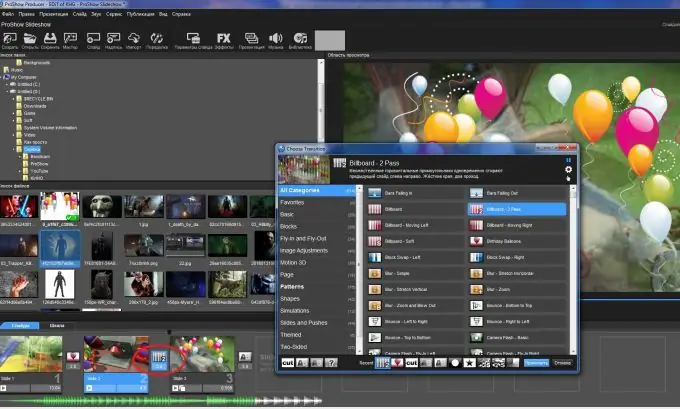
Addım 4
Bu proqrama obyektlər əlavə etmək mümkündür: şəkillər, fotoşəkillər, kitabələr, Photoshop-da işlənmiş rəsmlər. Bu vəziyyətdə, bir video və ya fotoşəkil ilə onsuz da daxil edilmiş bir slayda yerləşdirilə bilər. Bunu etmək üçün istədiyiniz slaydı, sonra "+" işarəsini cüt vurun. Nişana bir şəkil və ya video əlavə edirik, istədiyiniz obyekti kompüterdə tapırıq və proqramda açırıq. Sonra, parametrlərini göstərərək obyekti konfiqurasiya etməlisiniz: yeri (siçan düyməsini istifadə edərək), ölçüsü, rəngi.
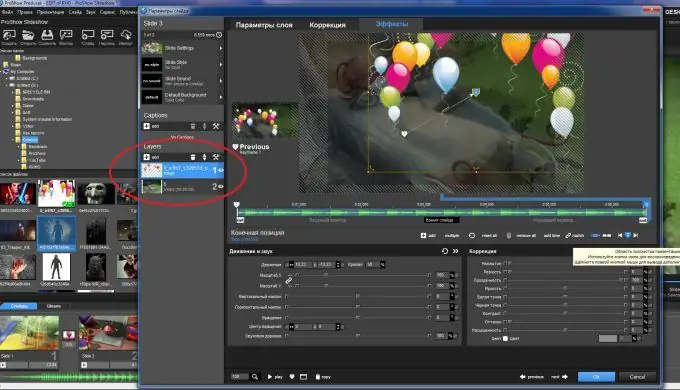
Addım 5
Slaydları sinxronizasiya etmək üçün videonun “gecikməməsi” və “sürətlənməməsi” üçün müvafiq düyməni basmaq məsləhətdir. Slayd menyusundadır.
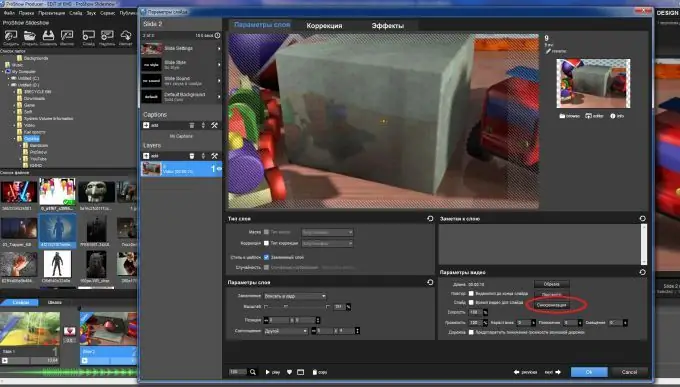
Addım 6
Təqdimatı saxlamaq üçün "Saxla" düyməsini basmalısınız.
Addım 7
Redaktədən sonra filmi göstərmək üçün müvafiq "Yayınla" düyməsini basmalısınız.






